将色调柔和的室内人物照调出高亮质感效果
作者 Sener 来源 PS联盟 发布时间 2010-02-24
最终效果

原图

1、打开原图素材,创建曲线调整图层,对红色通道进行调整,参数设置如图1,效果如图2。
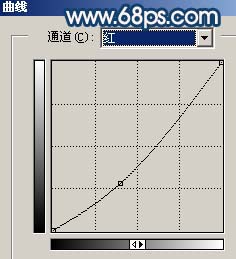
<图1>

<图2>
2、创建曲线调整图层,参数设置如图3,4确定后只保留人物部分,其它部分用黑色画笔在蒙版上擦掉如图5。
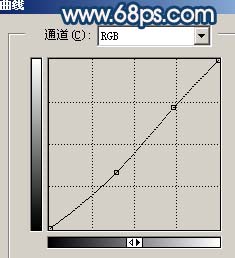
<图3>
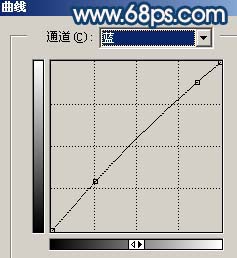
<图4>

<图5>
3、创建色相/饱和度调整图层,参数设置如图6-8,效果如图9。
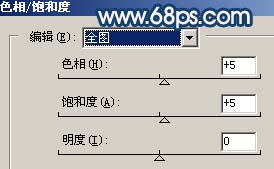
<图6>
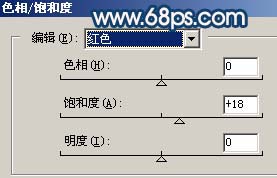
<图7>
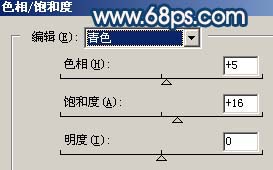
<图8>

<图9>
4、创建可选颜色调整图层,对青色进行调整,参数设置如图10,效果如图11。

<图10>

<图11>
| 12下一页 |